Hướng dẫn xem log của website trên cPanel (Access log, Error log)
1. Giới thiệu
Trong quá trình vận hành website, việc theo dõi log là cực kỳ quan trọng để kiểm tra hoạt động truy cập và xử lý sự cố. Trên cPanel, bạn có thể xem các loại log phổ biến như:
-
Access Log: Ghi lại toàn bộ lượt truy cập, địa chỉ IP, trình duyệt, thời gian và URL được yêu cầu.
-
Error Log: Lưu các lỗi phát sinh trong quá trình website hoạt động, giúp phát hiện nhanh nguyên nhân sự cố (lỗi 404, lỗi PHP, quyền truy cập…).
Việc xem log thường xuyên giúp bạn:
-
Phân tích lưu lượng truy cập.
-
Phát hiện sớm tấn công hoặc truy cập bất thường.
-
Kiểm tra lỗi để tối ưu và sửa chữa website nhanh chóng.
Tài liệu này sẽ hướng dẫn bạn cách xem Access Log và Error Log trực tiếp trên cPanel để quản trị website hiệu quả và an toàn.
2. Cách xem Access Log trên cPanel
Bước 1: Truy cập mục “Raw Access” trong cPanel
Tại giao diện chính của cPanel, kéo xuống phần Metrics (Thống kê) và chọn Raw Access:
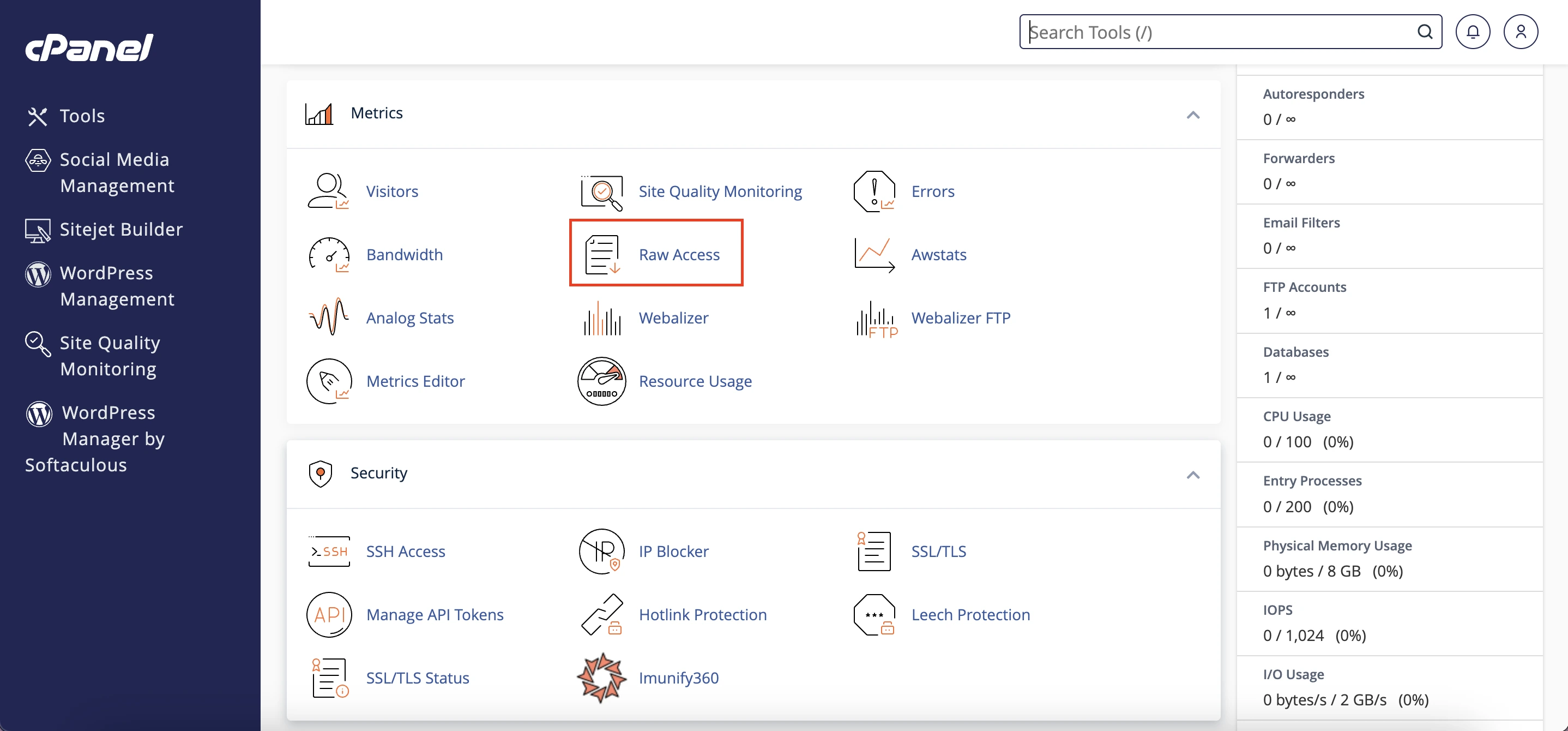
Bước 2: Tải xuống file log truy cập
Trong giao diện Raw Access Logs, bạn sẽ thấy danh sách các tên miền đang sử dụng trên hosting. Tại đây, bạn có thể:
-
Tải xuống file log đang được ghi hiện tại cho mỗi tên miền.
-
Xem thời điểm cập nhật gần nhất và dung lượng log.
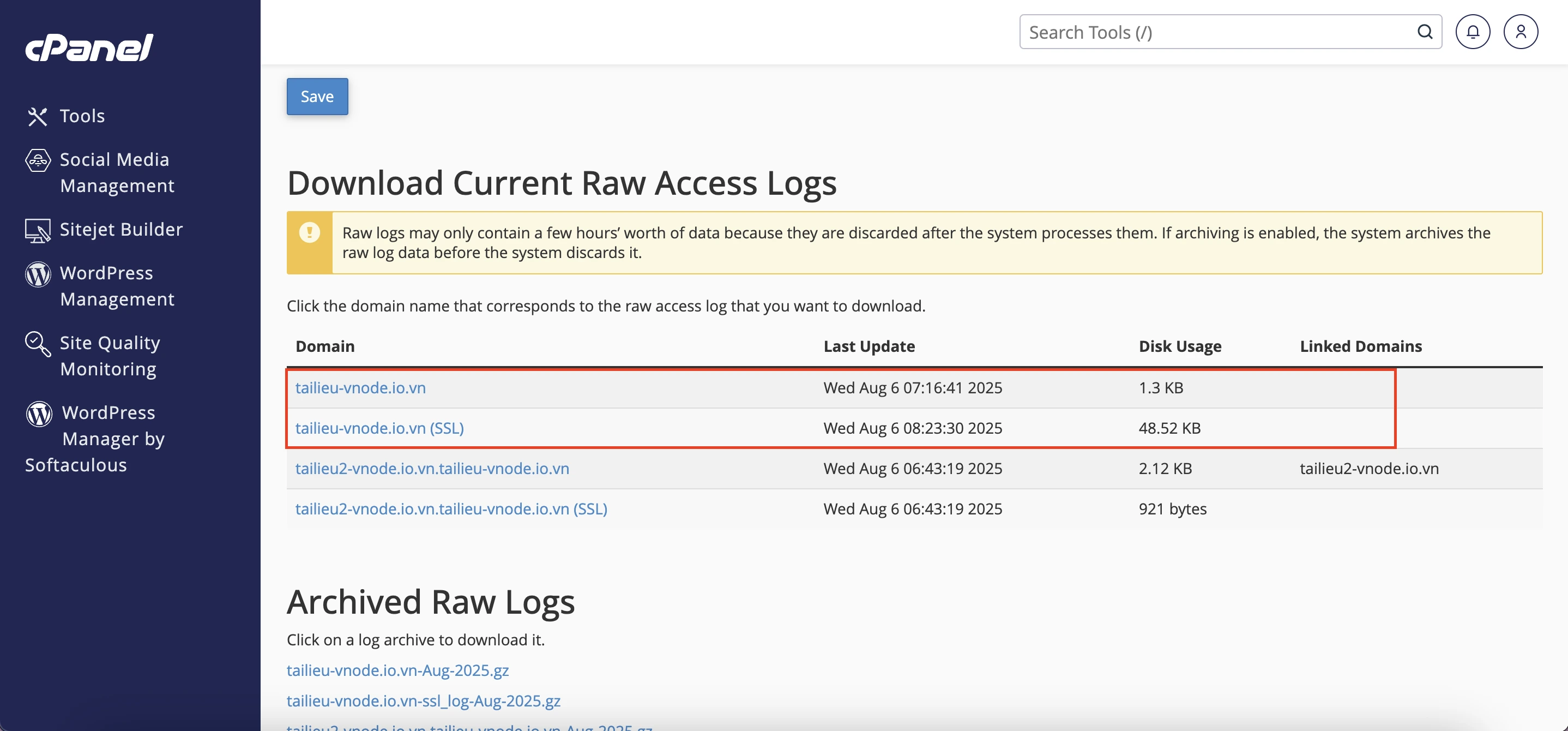
Nhấn vào tên miền bạn muốn kiểm tra để tải file .gz chứa log về máy. Ở đây chúng tôi tải Access Logs của tailieu-vnode.io.vn (SSL).
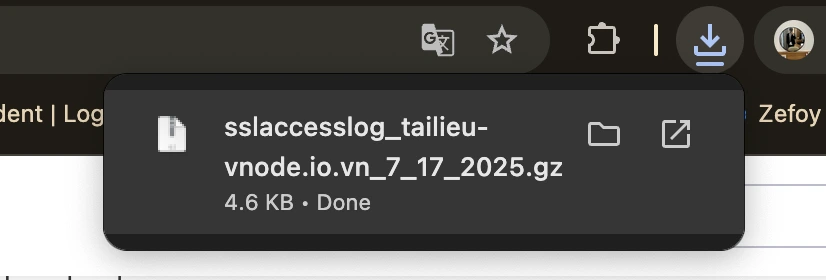
Bước 3: Mở file được download và đọc nội dung log.
Khi mở file log ra, bạn sẽ thấy từng dòng ghi lại các truy cập vào website, bao gồm:
-
Địa chỉ IP truy cập.
-
Thời gian truy cập.
-
Phương thức và đường dẫn URL được gọi (GET, POST…).
-
Mã trạng thái HTTP (200, 404, 403…).
-
Trình duyệt người dùng (User-Agent).
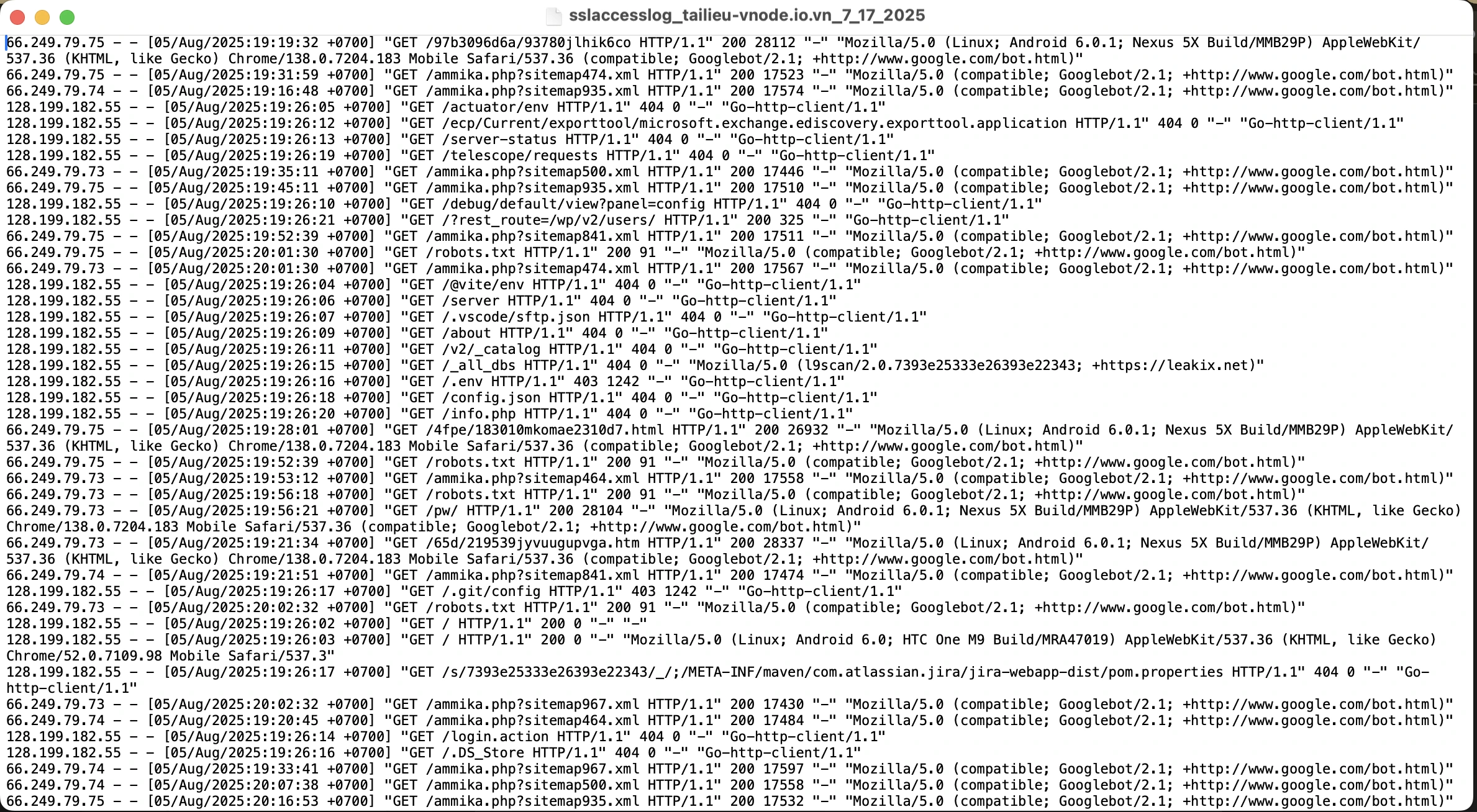
3. Cách truy cập Error Log trên cPanel
Bước 1: Vào mục File Manager.
Từ giao diện chính của cPanel, truy cập vào mục File Manager (Trình quản lý tệp) trong phần Files:
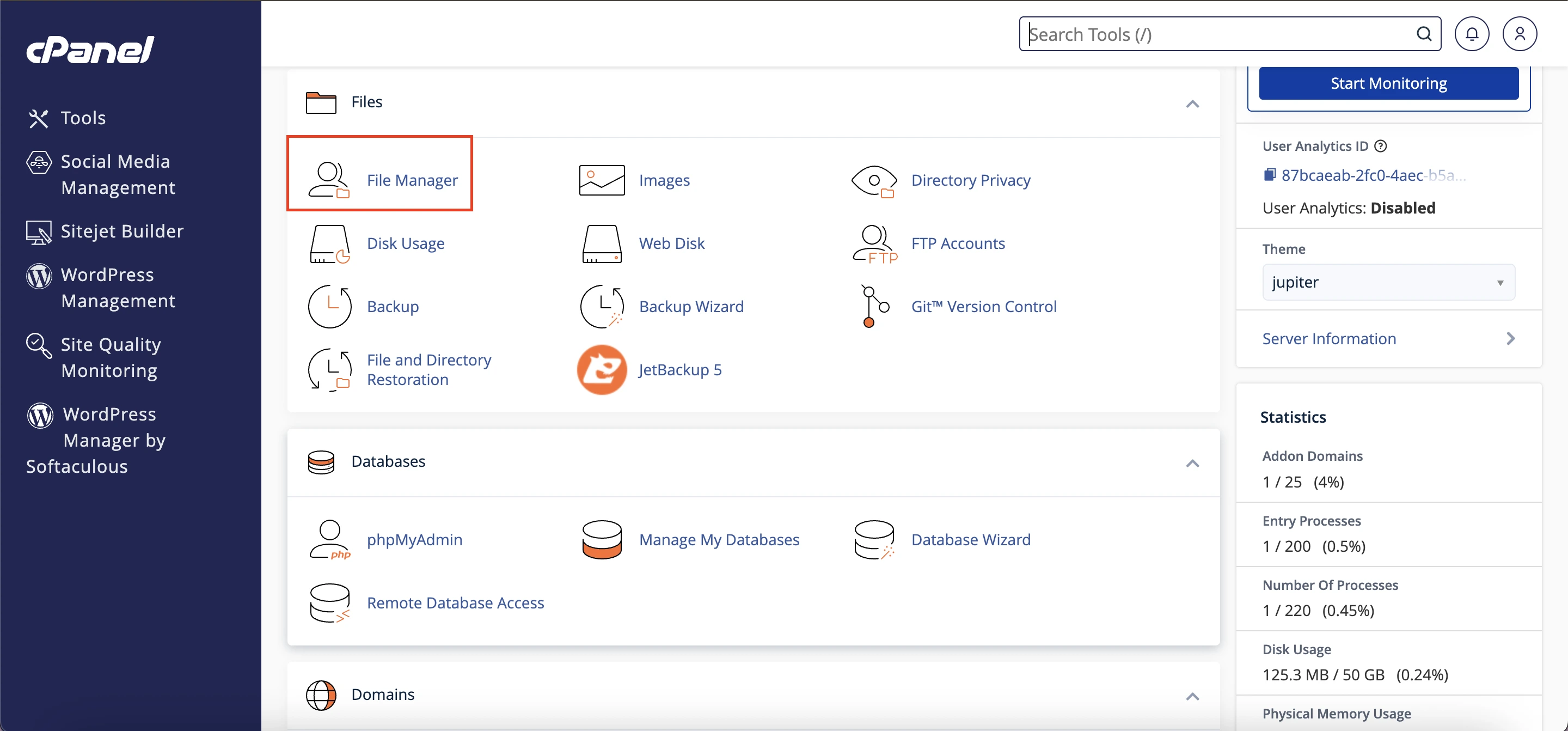
Bước 2: Mở thư mục chứa file log lỗi
Trong File Manager, điều hướng tới thư mục gốc của website, ở đây website của tôi là public_html
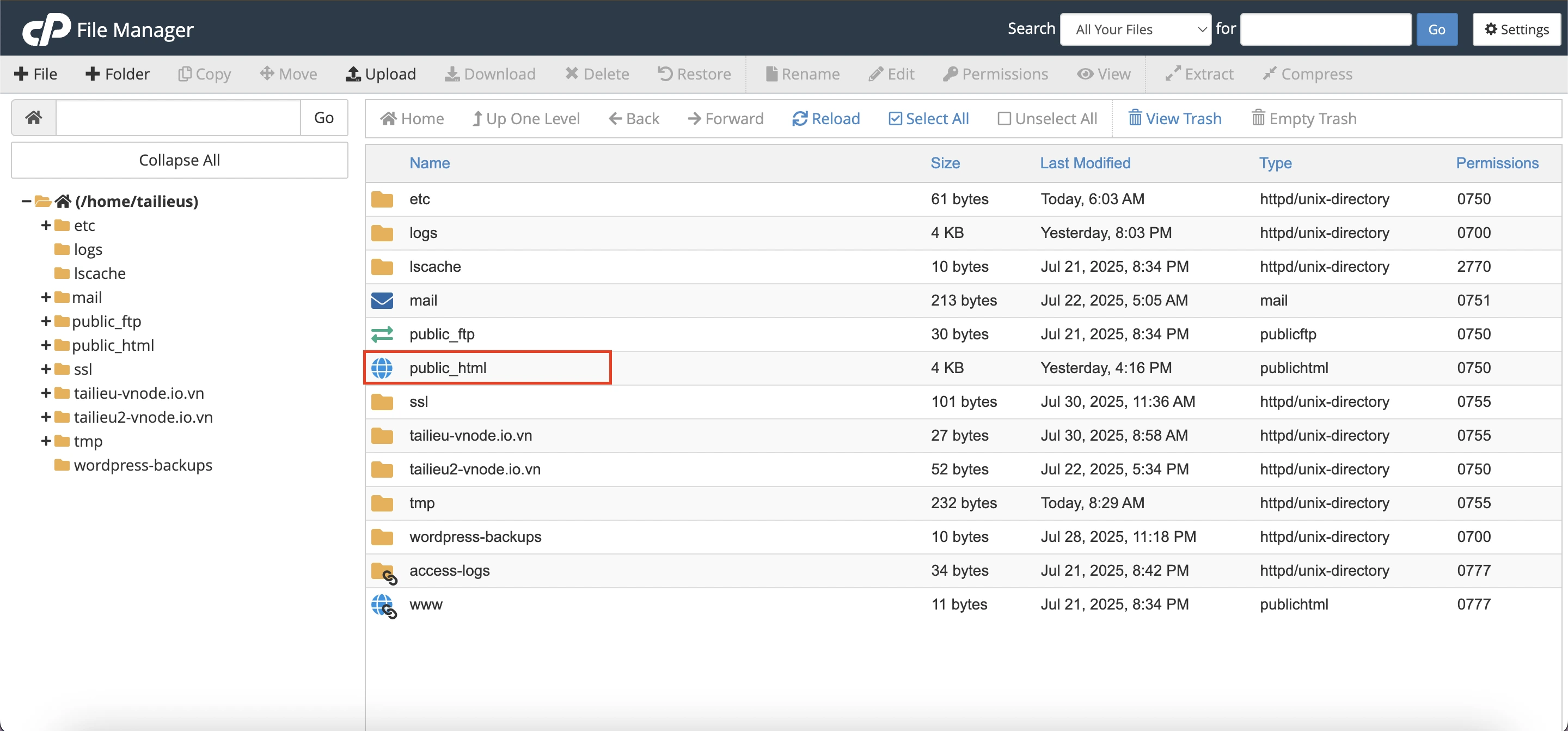
Bước 3: Mở file error_logvà đọc log.
Tìm đến file có tên là error_log trong thư mục public_html. Nhấp chuột phải vào file và chọn View để xem nội dung lỗi:
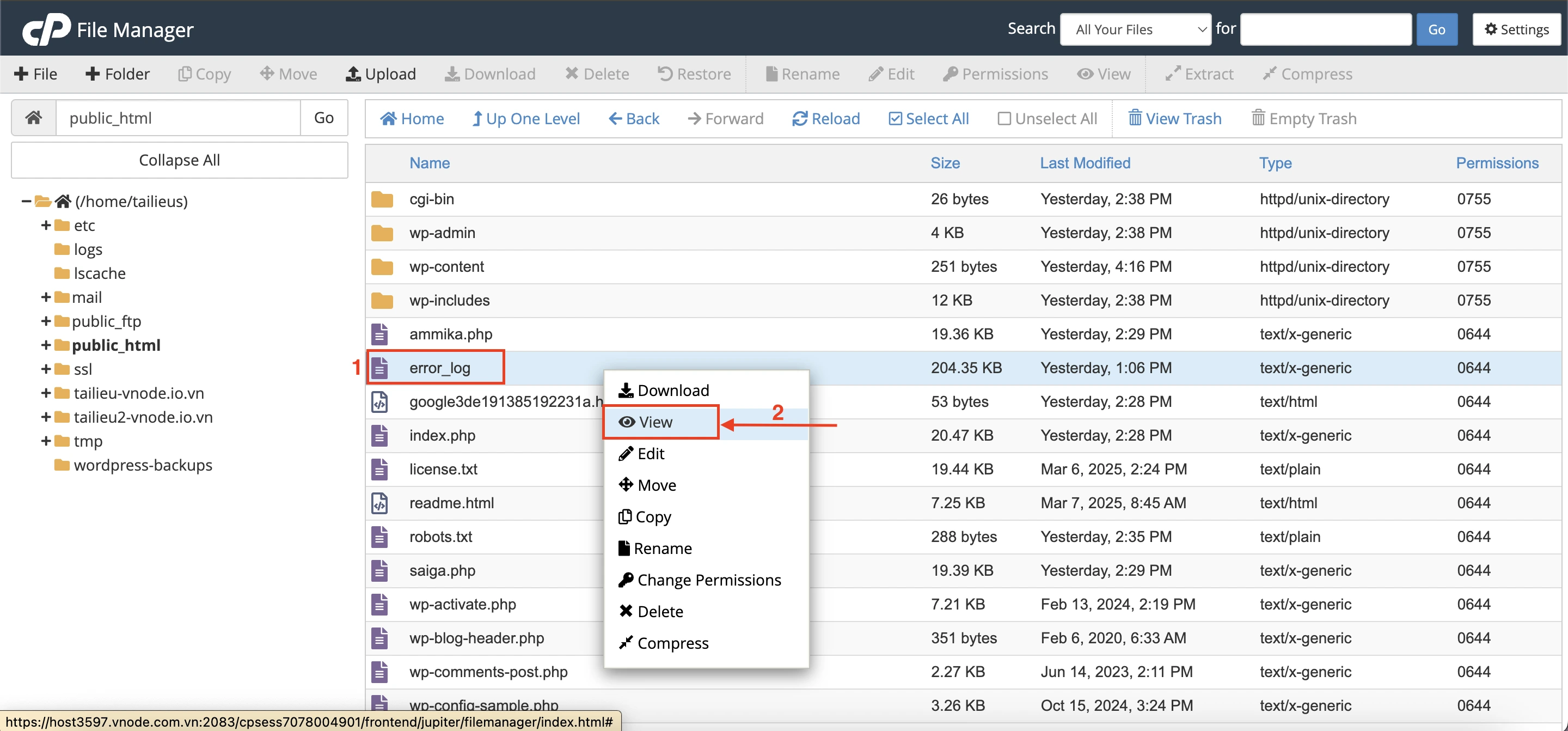
Sau khi mở, bạn sẽ thấy danh sách các lỗi được ghi lại gần đây. Dưới đây là ví dụ một đoạn lỗi từ WordPress:
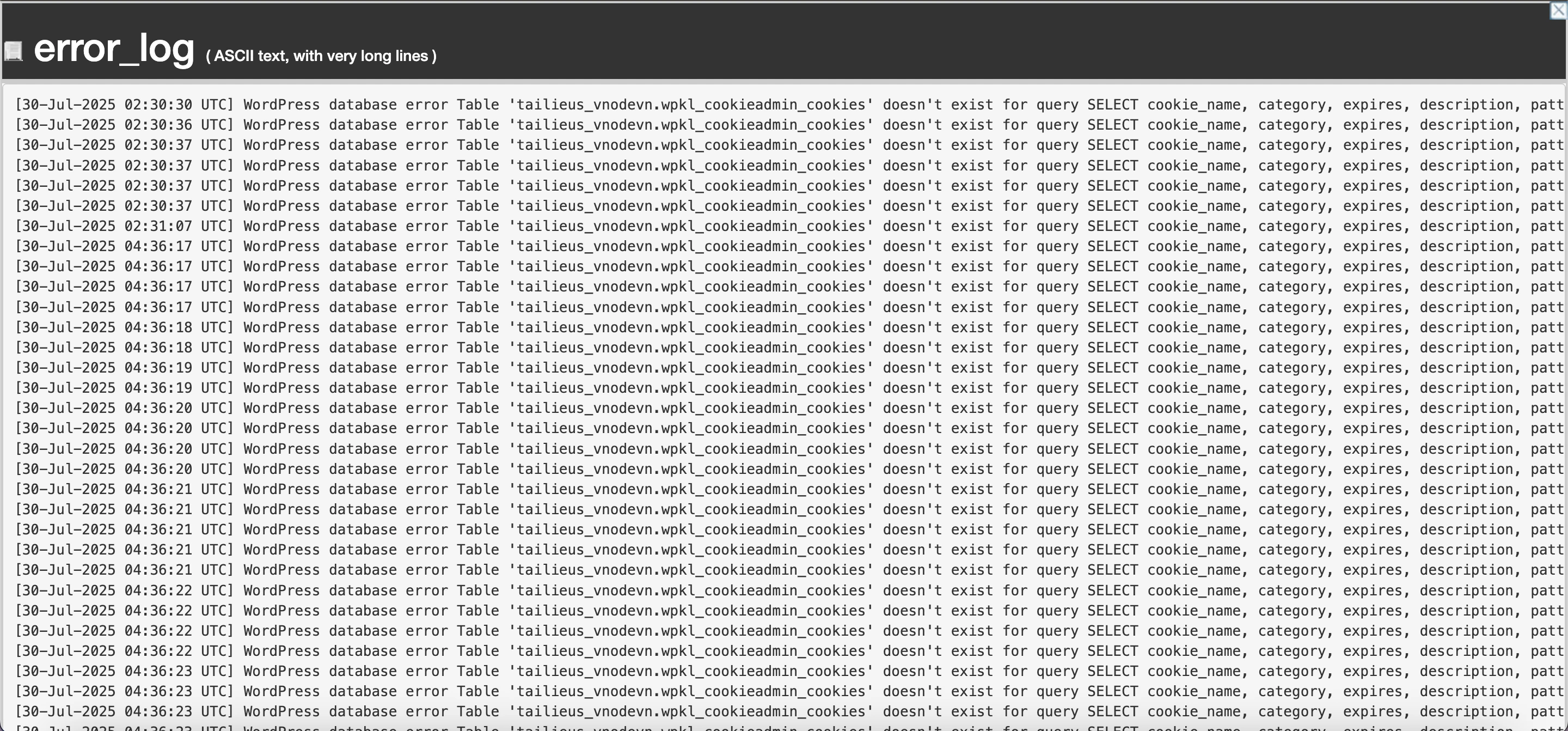
Chúc các bạn thành công!





